쇼핑 피피티 템플릿 그리고 여기에 아주 시원한 파란색을 써서 만들어 봤는데요.
요즘 너무 덥잖아요?
사실 피서지로 가서 휴가를 즐기는 것이 오히려 더 덥고 고통스러울 정도로 그냥 집에서 에어컨 틀고 있는 것이 제일 편하게 느껴지는 요즘입니다.
그래도 집에만 있으면 답답하니 제일 좋은 대안, 피서는 시원한 실내 쇼핑몰을 찾는게 아닌가 싶어요.

그런 의미에서 선택해본 주제, 컨셉은 바로 쇼핑백 모양을 갖고서 포인트를 주는 것이었구요.
위와 같이 간단하게 종이백 모양을 도형으로 만들 수 있었고 그 과정은 아래서 자세히 보여드릴게요.

분명 시작이 여름, 더위에 대한 것에 있기도 했었고 때문에 색상으로 시원한 이미지를 준느 것이 필요하잖아요?
제일 좋은 것은 파란색이고 그 채도 정도에 따라서도 극대화될 수 있을 것입니다.
함께 하는 포인트 색상은 밝은 옐로우를 썼고 당연히 흰색은 기본이 되겠습니다.

피피티 템플릿 표지와 배경의 차이는 이 쇼핑백의 모습, 보여지는 정도를 갖고 표현했는데요.
개인적으로는 배경이 더 마음에 들어요.
단순 깔끔하고 포인트를 또 확실하고 말이죠.
그럼 시작해 보죠.

당연히 아이콘으로써 이 쇼핑백을 쉽게 찾아와 갖고 올 수 있겠지만, 원하는 디자인 색상을 써서 만드는데 한계가 있잖아요?
그래서 표현, 디자인 방법만 참고하고 직접 도형으로 만들었는데요.
특유의 그 접혀진 부분이 메인인데, 이는 삼각형 종류들을 이용하면 됩니다.
그리고 나머지는 직사각형이구요.

다음으로는 종이가방 손잡이 끈 부분을 만들어야 하는데, 구멍이 필요하거든요.
저는 실제 구멍을 내줬구요.
원을 배치하고 도형 [빼기]를 해주기만 하면 됩니다.

손잡이는 제가 위 이미지에 원호 라고 적었는데, 대괄호 구요.
오타에요.
그걸 선으로써 넣고 굵기, 색상 등을 조정하기만 하면 되겠고 크기가 다른 대괄호를 이용해 쉽게 손잡이 모양을 표현할 수 있겠습니다.
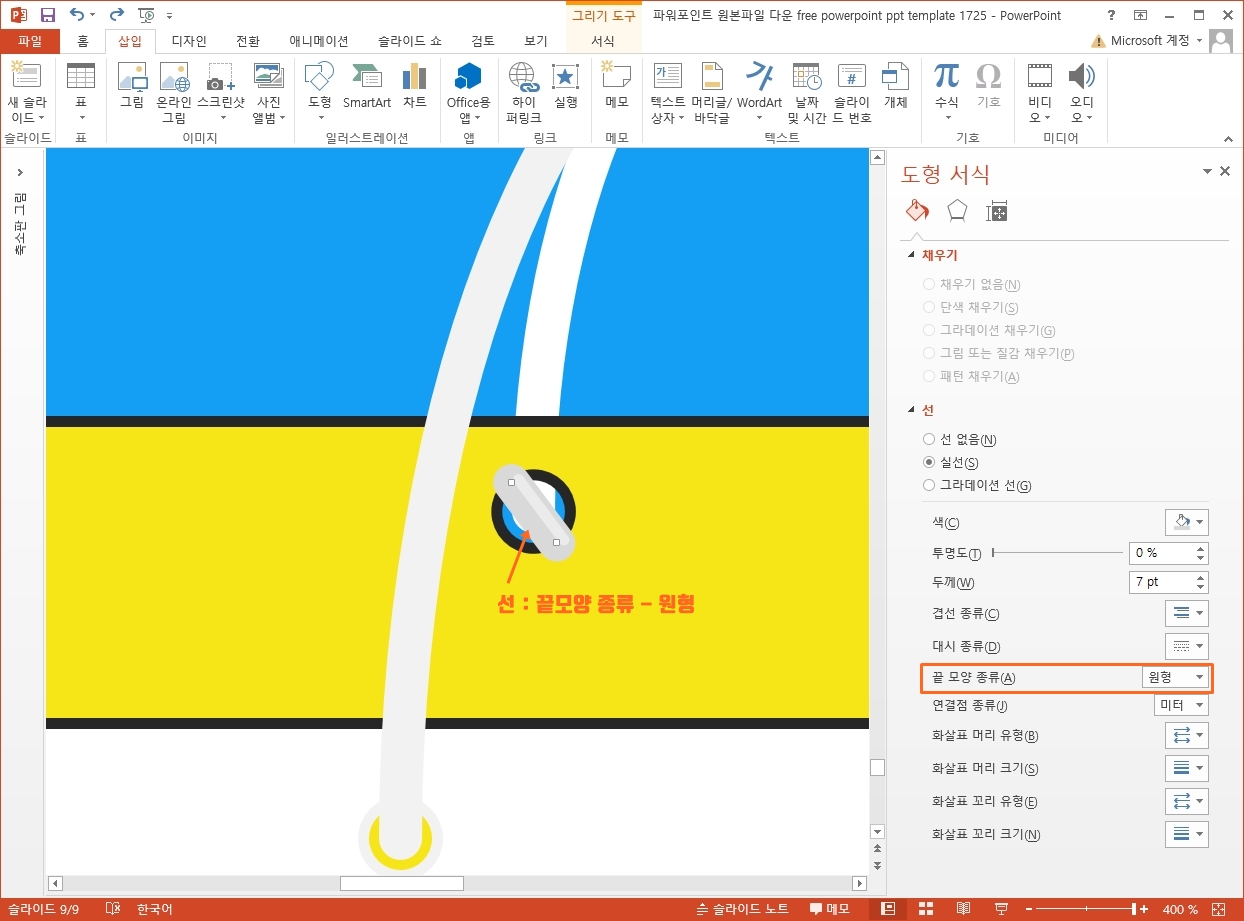
이 끈이 빠지지 않게 실제로도 구멍 안쪽으로는 매듭이 지어져 있잖아요?
이 역시도 선을 썼는데, 두께를 굵게 해주고 끝 모양을 원형으로 셋팅해주면 됩니다.
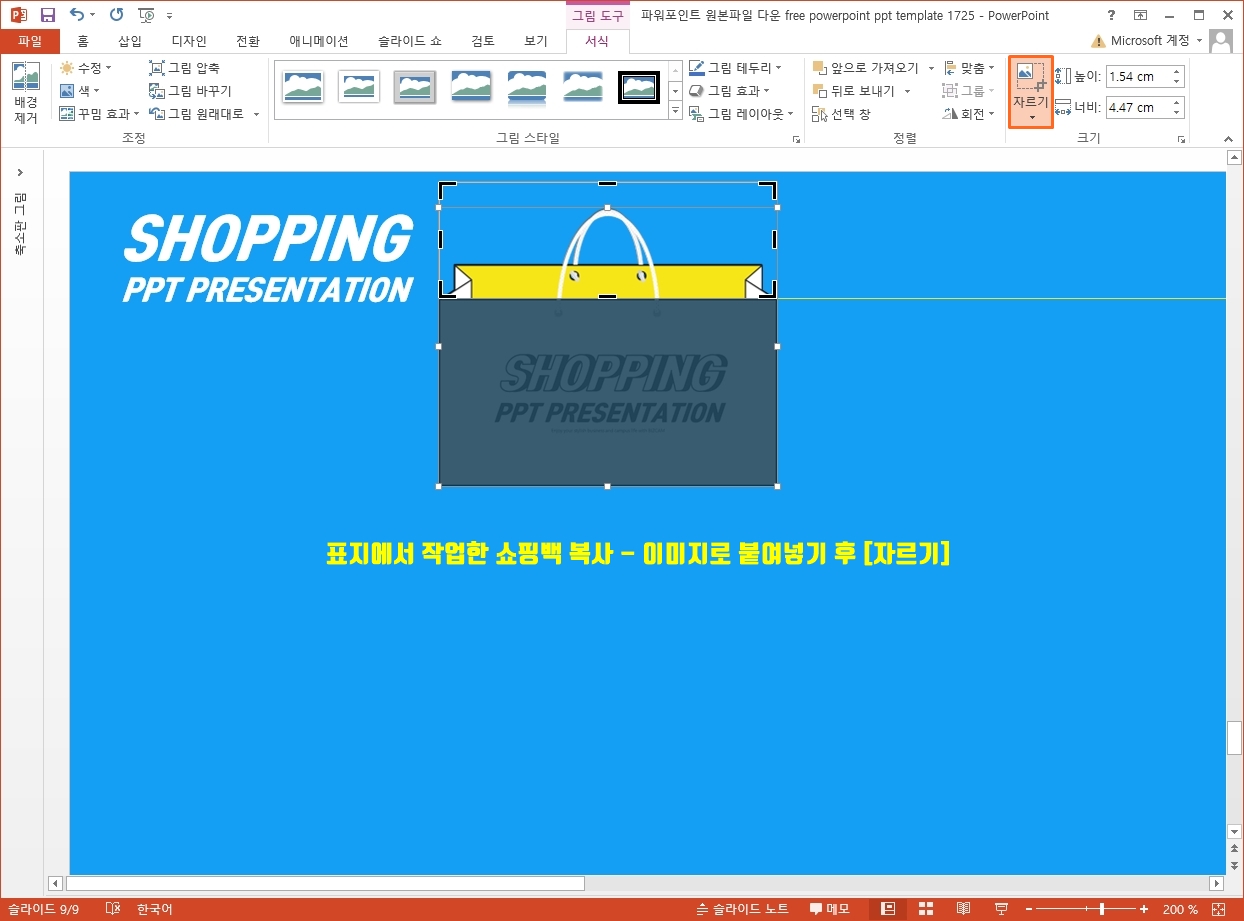
배경 페이지에서는 노란색 선을 하나 그어두고 그 위에 쇼핑백의 일부만 딱 보여지게 했는데요.
이는 그냥 표지 작업에서 만든 가방을 전체 복사해 이미지로 붙여 넣고 자르기를 통해서 상단 일부만 보여지게끔 해줬습니다.
그게 제일 간단하거든요.
그렇지 않으면 다 일일이 두께며 이런 것들을 조정해줘야 해서 말입니다.
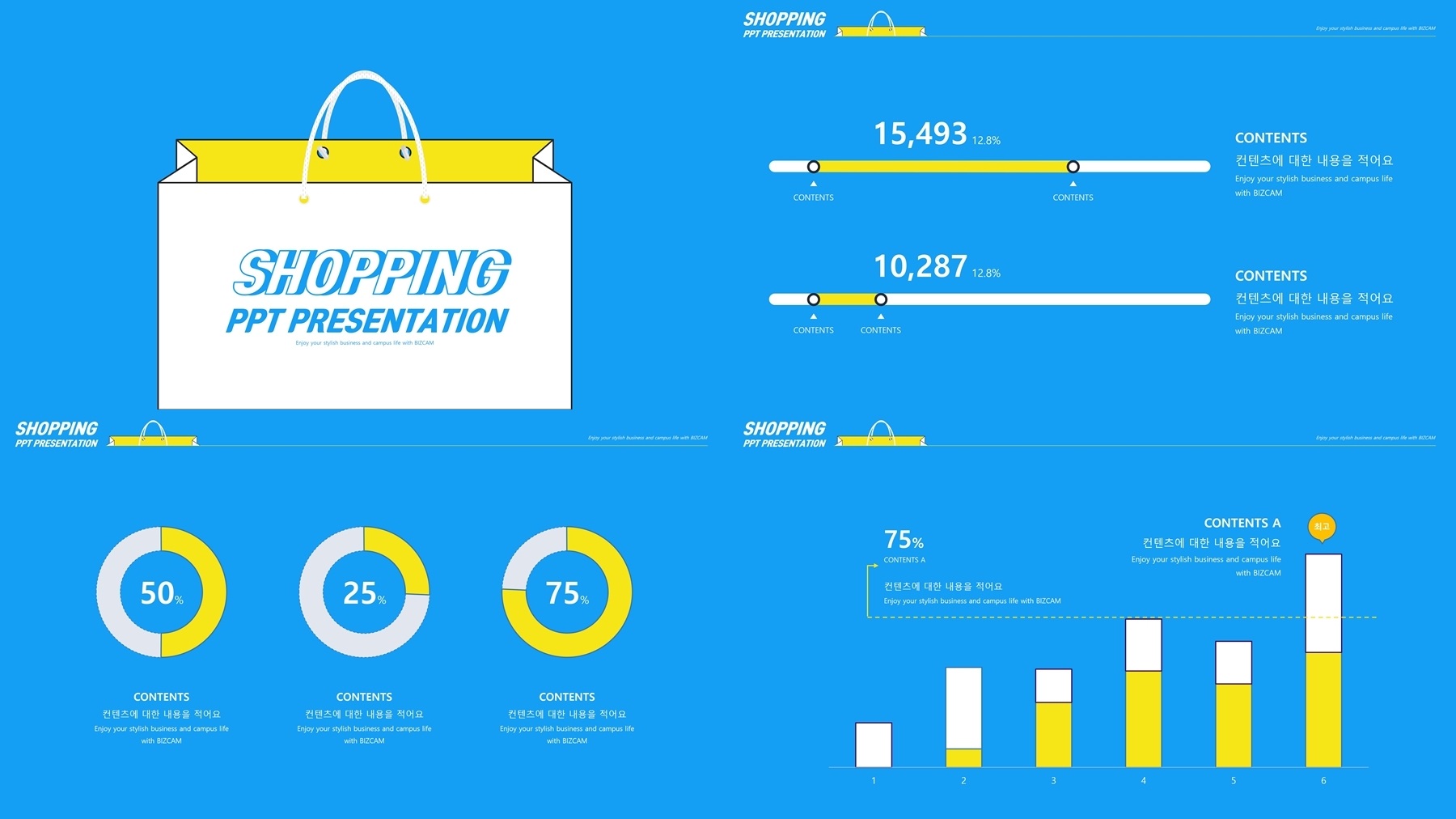
자!! 어떤가요?
쇼핑 피피티 템플릿 으로 시작했지만, 이 시원한 색감이 여름과도 너무나 잘 어울리죠?
깔끔하고 귀여운 이미지도 있고 저는 딱 마음에 들어요.

ppt 비즈캠에서 무료로 템플릿을 공유하고 있어요
오늘은 하나의 공지글을 남겨 드리고자 하는데요. 바로 제가 ppt 디자인과 관련된 정보, 팁을 나누는 과정에서 예시로 만든 템플릿 소스들을 함께 연습해 보면서 발전해 나갈 수 있도록 무료로
bizcam.tistory.com
'오피스 강의 > PPT 파워포인트' 카테고리의 다른 글
| 귀여운데 깔끔한 ppt 템플릿 이렇게 해보세요 (0) | 2024.08.16 |
|---|---|
| 파워포인트 핸드폰과 레이블 팝업 (0) | 2024.08.15 |
| 회사 ppt 템플릿 발표용 이라면 이런 타입도 굿 (0) | 2024.08.08 |
| 파워포인트 레이블만 그라데이션으로 꾸미기 (0) | 2024.08.07 |
| 귀여운 피피티 디자인은 두가지 정도면 됩니다 (0) | 2024.08.05 |




댓글